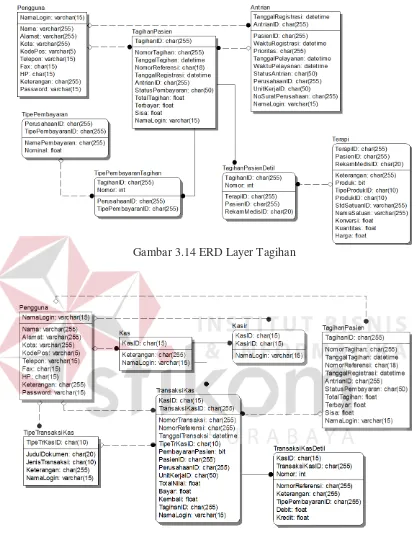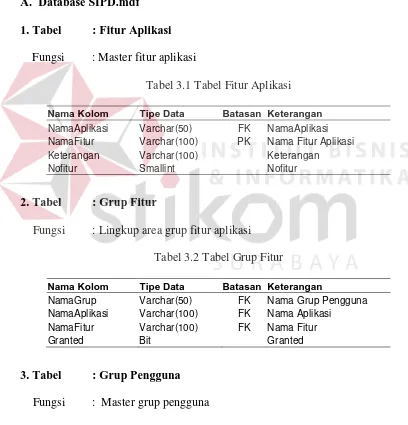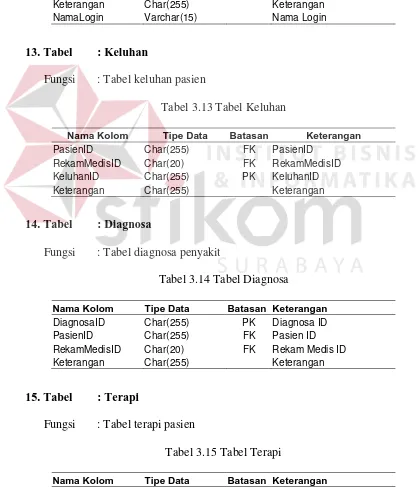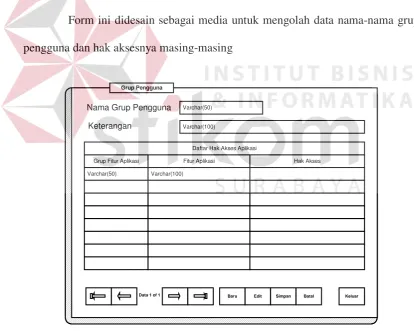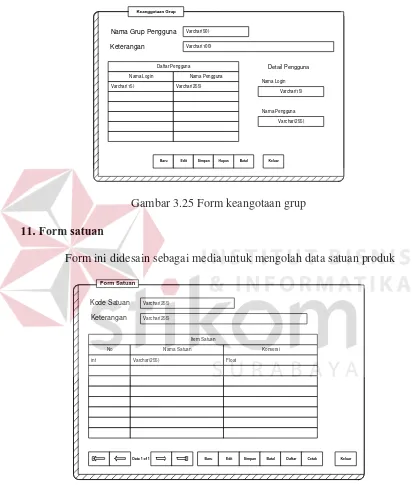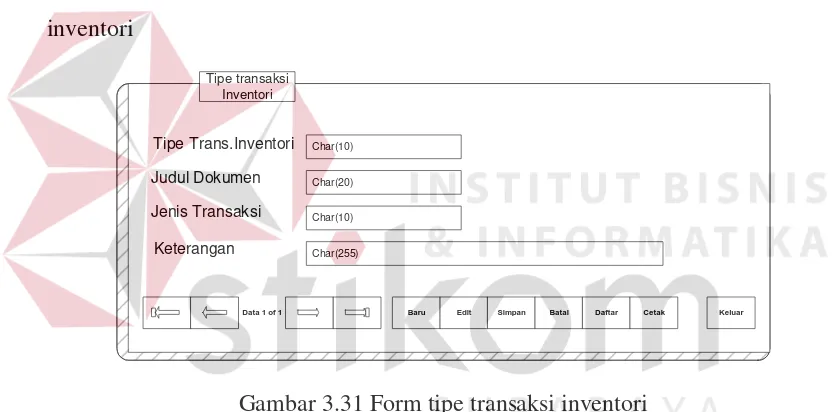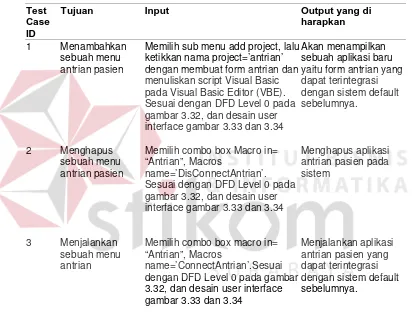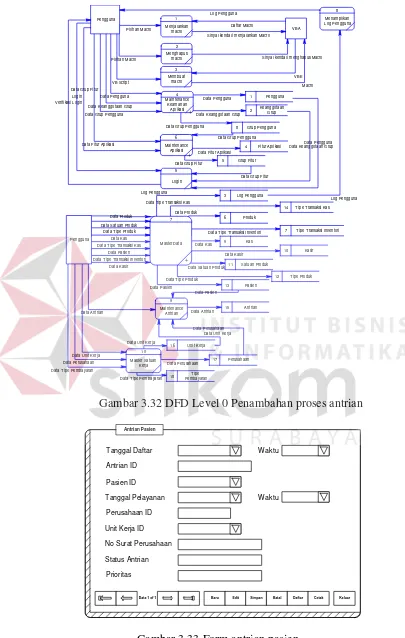TEKNOLOGI VBA
Oleh :
Nama
: Hendro Susilo
NIM
: 01.41010.4085
Program
: S1 (Strata Satu)
Jurusan
: Sistem Informasi
SEKOLAH TINGGI
MANAJEMEN INFORMATIKA & TEKNIK KOMPUTER
SURABAYA
DAFTAR ISI
Halaman
ABSTRAKSI ... vi
KATA PENGANTAR ... vii
DAFTAR ISI ... ix
DAFTAR TABEL ... xii
DAFTAR GAMBAR ... xv
DAFTAR LAMPIRAN ... xxi
BAB I PENDAHULUAN ... 1
1.1
Latar Belakang Masalah ... 1
1.2
Perumusan Masalah ... 4
1.3
Batasan Masalah ... 4
1.4
Tujuan ... 4
1.5
Sistematika Penulisan ... 5
BAB II LANDASAN TEORI ... 5
2.1
Microsoft Visual Basic for Application (VBA) ... 7
2.2
Object Oriented Programming (OOP) ... 9
2.3
ADO dan ADOX ... 12
2.4
Microsoft Visual Basic 6.0 ... 15
BAB III METODE PENELITIAN/PERANCANGAN SISTEM ... 16
3.1 Permasalahan Sistem ... 16
3.2 Perancangan Sistem ... 17
BAB IV IMPLEMENTASI DAN EVALUASI ... 61
4.1 Analisa dan Implementasi Sistem ... 61
4.2 Instalasi Program ... 61
4.3 Penjelasan Penggunaan Program ... 62
4.4 Analisa Uji Coba ... 100
4.5 Evaluasi Hasil Uji Coba ... 133
BAB V PENUTUP ... 134
5.1
Kesimpulan ... 134
5.2
Saran ... 134
DAFTAR PUSTAKA ... 135
1.1 Latar Belakang Masalah
Perubahan merupakan suatu esensi pertumbuhan bisnis, karena
perubahan tidak mungkin dihindari. Kecepatan perubahan mengalami percepatan
pada dekade terakhir ini. Tekanan lingkungan eksternal mendorong perubahan
pada suatu kecepatan yang patut diperhitungkan dan mempengaruhi setiap aspek
kehidupan, baik secara politik, sosial, maupun organisasi. Tindakan
mengidentifikasi lingkungan dan perubahan pasar secara cepat merupakan
langkah penting untuk dapat mempertahankan hidup (
survival
), dan pertumbuhan
suatu organisasi. Perubahan dapat berarti kesempatan sekaligus ancaman.
Satu-satunya solusinya adalah menghadapi perubahan itu sendiri.
Bukti-bukti menunjukkan bahwa rata-rata umur perusahaan berkurang
hingga empat puluh tahun, seiring dengan makin cepatnya daur hidup produk
(
product lifecycle
). Penurunan usia ini mungkin terjadi karena ketidakmampuan
untuk berubah serta beradaptasi secara cepat. Karena itu manajemen perubahan
menjadi suatu bagian yang penting dalam persaingan bisnis pada saat ini, dan
teknologi informasi merupakan katalis dari manajemen perubahan ini (Clarke,
1994).
terselesaikan. Sedangkan sisanya, antara lain, 3% baru dapat digunakan setelah
melalui beberapa perubahan, 19% digunakan namun dengan pembenahan kembali
secara ekstensif, 29% gagal terselesaikan, dan 47% tidak pernah digunakan
walaupun telah terselesaikan.
Industri teknologi informasi telah menanggapinya dengan sejumlah
teknologi untuk memperbaiki kinerja mereka sendiri, teknologi tersebut antara
lain, (1) Perangkat
Computer Aided Software Engineering
(CASE), yang
memungkinkan pengembang perangkat lunak untuk mengumpulkan informasi
mengenai proses dan data terkait yang kemudian dapat digunakan untuk
menghasilkan sistem aplikasi dengan cepat, tanpa membutuhkan kode yang rinci,
(2)
Object Oriented Technology
(OOT), yang memungkinkan pengembangan
perangkat lunak dapat melakukan analisa, disain, dan mengembangkan perangkat
lunak dengan pendekatan yang lebih realistik dan praktis terhadap kebutuhan
pelanggan secara langsung, (3)
Rapid Applications Development
(RAD),
merupakan metodologi pengembangan baru yang menekankan pada alat dan
teknik baru, serta pengembangan secara paralel dan simultan, dengan
menggunakan prototipe untuk mempercepat validasi model dan spesifikasi sistem,
dan (4)
Open Sistem,
merupakan gerakan berbasis komponen dan terstandarisasi,
yang dapat saling melengkapi (
substitutable
), dan dapat digunakan kembali
(
reusable
) dalam pengembangan sistem teknologi informasi, dengan biaya,
kompleksitas, dan fleksibilitas yang lebih kecil.
Standarisasi mencakup sistem
operasi, komunikasi dan komponen-komponen dasar lainnya seperti
database
dan
Visual Basic for Application
(VBA) merupakan salah satu solusinya.
VBA didisain agar aplikasi dapat dikustomisasi dengan cara mengubah cara kerja
dan tampilan aplikasi, atau bahkan menambahkan fitur-fitur yang benar-benar
baru sesuai dengan kebutuhan. VBA merupakan teknologi pengembangan
customizable application
yang sangat tepat, agar dapat dikustomisasi dan
diintegrasikan dengan data dan sistem yang ada, serta aplikasi lain yang juga
ber-VBA (Hart-Davis, 2000).
Pada tugas akhir ini, difokuskan pada Sistem Informasi Praktek Dokter
sebagai permasalahan utama. Pada dasarnya Sistem Informasi Praktek Dokter
terdiri dari antrian pasien, laporan histori perawatan medis pasien, dan
pembayaran. Namun pada kenyataannya keberadaan modul-modul dasar ini akan
dapat berkembang dan bervariasi berdasarkan manajeman praktek dokter yang
bersangkutan. Misalnya, sistem praktek dokter yang bekerjasama dengan
perusahaan dan yang tidak, akan terdapat perbedaan dimana pada sistem praktek
dokter yang bekerjasama dengan perusahaan, dibutuhkan penambahan atau
kustomisasi pada transaksi pembayaran dan laporan, guna memenuhi kebutuhan
transaksi pembayaran dan pelaporan, yang nantinya akan diserahkan pada
perusahaan yang bersangkutan.
1.2 Perumusan Masalah
Berdasarkan latar belakang diatas maka dapat dirumuskan permasalahan
sebagai berikut : “Bagaimana membuat suatu produk paket Sistem Informasi
Praktek Dokter yang dapat dikustom dengan menggunakan teknologi VBA untuk
memenuhi kebutuhan manajemen praktek dokter ?”
1.3 Pembatasan Masalah
Dengan adanya perumusan masalah diatas, maka permasalahan akan dibatasi
sebagai berikut :
1. Sistem Informasi yang dikembangkan adalah Sistem Informasi aplikasi dokter
yang terdiri dari modul-modul antara lain :
•
Manajemen Pasien
•
Manajemen Keuangan
•
Manajemen Antrian
•
Manajemen Laporan
2. Sistem database yang digunakan SQL 7.0. Bahasa pemrograman Microsoft
Visual Basic 6. Component Visual Basic 6 yang digunakan 6.3.
1.4 Tujuan
1.5
Sistematika Penulisan
Sistematika penulisan yang di gunakan dalam penyusunan tugas akhir ini
adalah sebagai berikut
1 BAB I
: PENDAHULUAN
Dalam bab ini dibahas mengenai latar belakang
permasalahan, perumusan masalah, pembatasan masalah,
tujuan dan sistematika penulisan
2 BAB II
: LANDASAN TEORI
Dalam bab ini dibahas mengenai landasan teori yang di
gunakan dalam pembuatan tugas akhir ini, yaitu teori
mengenai
Visual Basic for Application (VBA), Object
Oriented Programming
(OOP)
dan
Microsoft® ActiveX®
Data Objects (ADO).
3 BAB III
: METODE PENELITIAN
Dalam bab ini di bahas mengenai tahapan-tahapan yang
dilalui dalam pembuatan tugas akhir ini, mulai dari
menganalisa dan mendesain sistem yang akan dibuat,
perancangan diagram alur sistem, DFD, dan ERD, serta
disain
test cases
.
4 BAB IV
: IMPLEMENTASI DAN EVALUASI
5 BAB V
: PENUTUP
Dalam merancang dan mengimplementasikan sistem ini serta pembuatan
tugas akhir ini di gunakan beberapa landasan teori, yaitu :
2.1
Visual Basic for Application (VBA)
Visual Basic for Application
atau lebih dikenal dengan VBA adalah bahasa
pemrograman yang
syntax-
nya hampir menyerupai Visual Basic dan memiliki
beberapa tambahan kemampuan untuk membantu programmer dalam
menggembangkan aplikasi yang membutuhkan kondisi khusus dengan lebih
mudah. VBA didisain agar aplikasi dapat dikustomisasi dengan cara mengubah
cara kerja dan tampilan aplikasi, atau bahkan menambahkan fitur-fitur yang
benar-benar baru sesuai dengan kebutuhan. VBA merupakan teknologi
pengembangan
customizable application
yang sangat tepat, agar dapat
dikustomisasi dan diintegrasikan dengan data dan sistem yang ada, serta aplikasi
lain yang juga ber-VBA.
VBA menyediakan suatu lingkungan pengembangan terintegrasi
(integrated development environment)
, seperi halnya pemrogaman dengan
menggunakan visual basic, termasuk tampilan projek, propertis dan alat bantu
debugging
. VBA juga mendukung form-form Microsoft untuk pengembangan
yang kuat dengan aplikasi induk dan kemampuan untuk membuat solusi tanpa
mengguanakan alat bantu tambahan. (Hart-Davis, 2000).
VBA menawarkan keuntungan-keuntungan bagi pengembang, manajer
sistem informasi, dan pengguna akhir :
Keuntungan bagi pengembang, antara lain, (1) aplikasi yang ber-VBA
merupakan apikasi
open-system,
melalui model obyek, dan komponen berbasis
Active-X, akan dapat berguna bagi para pengembang untuk menggunakan
obyek-obyek atau komponen-komponen tersebut dalam membangun suatu solusi yang
dikustomisasi, (2) kode-kode dapat digunakan kembali, karena kesamaan dari
dasar bahasa pemrograman, dalam hal ini adalah Visual Basic, (3) VBA
memungkinkan kustomisasi aplikasi untuk menyediakan solusi yang dikhususkan
pada kebutuhan pelanggan tertentu, (4) dengan terus meningkatnya keberadaan
aplikasi-aplikasi ber-VBA, pengembang sekarang dapat mengintegrasikan
aplikasi-aplikasi ini untuk berbagi data dan informasi secara lebih mudah dan
cepat, dan (5) VBA memungkinkan pengembang untuk membangun solusi
dengan mengintegrasikan dari aplikasi-aplikasi yang telah ada dan dari
pengembang yang berbeda-beda, berdasarkan pada keterkaitan fungsionalitas dari
aplikasi-aplikasi tersebut dalam memenuhi kebutuhan pelanggan, sehingga dapat
menekan biaya pengembangan.
memenuhinya dalam waktu yang relatif cepat, (3) ketergantungan pelanggan
terhadap keberadaan pengembang aplikasi ber-VBA dapat dikurangi, dan (4)
kebutuhan biaya pelatihan bagi pengembang internal perusahaan dapat dikurangi.
Sedangkan Keuntungan yang didapat oleh pengguna akhir dengan adanya
aplikasi ber-VBA, antara lain, (1) solusi akan dihasilkan lebih cepat, karena
terintegrasinya VBA secara langsung dengan aplikasi induk, (2) pengguna dapat
langsung mengkustomisasi aplikasi dengan solusi mereka, (3) pengguna telah
mengetahui jalannya aplikasi dan solusinya, sehingga lebih sedikit pelatihan yang
diperlukan, dan (4) keikutsertaan pengguna dalam mendisain solusi, misalnya,
tampilan, laporan dan dokumen yang mereka inginkan. (Cummings, Steve, 2001).
2.2.
Object Oriented Programming (OOP)
Gambar 2.1 Paradigma pemograman berorientasi pada obyek
Empat unsur dasar sistem berorientasi-obyek adalah abstraksi
(abstraction),
enkapsulasi
(encapsulation),
inheritansi
(inheritance),
dan
polimorfisme
(polymorphism).
Ini semua merupakan persyaratan kunci dan
seringkali digunakan sebagai kriteria evaluasi sewaktu menentukan apakah suatu
sistem benar-benar berorientasi-obyek.
Enkapsulasi seringkali dianggap sebagai “ penyembunyian informasi ” ini
merupakan kemampuan sebuah obyek kelas untuk membatasi akses
client
ke
representasi internal obyek kelas (data dan fungsi). Salah satu metodenya adalah
anggota-anggota kelas privat, yang mana enkapsulasi dilakukan dengan
mendefinisikan variable-variabel dan fungsi-fungsi dari sebuah kelas sebagai
privat. Dengan anggapan bahwa fungsi-fungsi anggota kelas didefinisikan sebagai
publik yang secara internal memanipulasi variable-variabel dan fungsi-fungsi
anggota privat. Dalam istilah berorientasi-obyek, metode-metode public dari
sebuah kelas merupakan abstraksi dari representasi privat kelas. Hasilnya adalah
bahwa reprensentasi privat di enkapsulasikan.
Inheritansi adalah sebuah teknik untuk meniadakan
Redundancy
(kelebihan yang tidak perlu), membuat kode dapat digunakan kembali dengan
menggeneralisasi kode umum dalam kelas induk dan kemudian mengembangkan
kode sembarang yang sifatnya khusus dalam subkelas. Obyek apapun yang
termasuk dalam subkelas secara otomatis menggunakan kembali seluruh perilaku
dan properti kelas induk.
Sedangkan polimorfisme adalah sebuah teknik dimana dua kelas atau lebih
bisa saja memiliki perilaku dengan nama sama dan maksud dasar yang sama
(antarmuka) namun implementasinya berbeda. Dengan menggunakan kata kunci
2.3.
ADO dan ADOX (Siebold, 2001)
Microsoft® ActiveX® Data Objects (ADO) memungkinkan aplikasi klien
untuk dapat mengakses dan memanipulasi data dari database server melalui
penyelia OLE DB. Keunggulan ADO adalah kemudahan dalam penggunaan,
kecepatan, penggunaan memori yang rendah, dan membutuhkan kapasitas yang
sedikit. ADO merupakan pendukung utama dalam pengembangan aplikasi
klien/server dan berbasis Web. Karena ADO digunakan dalam pengaksesan data
dari berbagai sumber, dibutuhkan pemahaman konsep dasar sistem manajemen
relasional database, konsep dasar online analytical processing (OLAP), dan dasar
internet dan protokol internet, dalam mengimplementasikannya. ADO adalah
salah satu bagian dari strategi Microsoft Universal Data Access (UDA), dan
digunakan bersama dengan teknologi OLE DB. OLE DB berbasis pada Microsoft
Component Object Model (COM). Karenanya, pemahaman terhadap COM juga
akan sangat membantu dalam memahami beberapa konsep ADO lebih dalam.
Microsoft
®Data Access Components (MDAC) SDK berisi komponen-komponen
yang dibutuhkan oleh Universal Data Access untuk dapat digunakan. Teknologi
ini menyediakan kerangka dasar untuk tujuan umum dalam mengakses data pada
sisitem operasi Microsoft
®Windows. Ada tiga teknologi utama dalam MDAC.
ActiveX Data Objects (ADO) yang merupakan komponen tingkat tinggi,
antarmuka yang mudah digunakan dalam mengakses OLE DB. OLE DB
merupakan komponen tingkat rendah antarmuka terhadap berbagai data store
dengan performansi tinggi. ADO dan OLE DB dapat digunakan untuk data
relasional (tabular) dan nonrelasional (hirarki). Dan yang terakhir adalah Open
Database Connectivity (ODBC) yang merupakan komponen tingkat rendah,
antarmuka dengan performansi tinggi yang didisain secara khusus untuk data store
relasional.
ADO menyediakan suatu layer abstraksi antara klien atau aplikasi
middle-tier dan antarmuka tingkat rendah OLE DB. ADO menggunakan sekumpulan
kecil obyek otomasi yang menungkinkan untuk berhubungan dengan OLE DB
secara sederhana dan efisien. Antarmuka ini menjadikan ADO pilihan yang tepat
bagi pengembang, yang ingin mengakses data tanpa harus mempelajari COM dan
OLE DB secara detail, dengan menggunakan bahasa tingkat yang lebih tinggi,
seperti Visual Basic dan bahkan VB Script.
2.3.1 ADO: ActiveX Data Objects (Siebold, 2001)
Gambar 2.2 Table ADO
ADO menjelaskan hubungan (
connection
) pemakai sumber data khusus
terhadap suatu obyek. Yang berbeda dari DAO terdapat pada obyek
workspace
2.4.
Microsoft Visual Basic 6.0
Pada tahun 1980-an sistem operasi DOS cukup populer dikalangan
pemakai PC karena di dalamnya disertakan bahasa BASIC yang dikenal dengan
QBASIC (
QuickBasic
). Diera
windows
, Microsoft menciptakan Visual Basic
yang merupakan pengembangan dari bahasa pemrograman BASIC (
Beginners
All-purpose Symbolic Instruction Code
). Kemudian berkembang versi – versinya
sampai pada versi Microsoft Visual Basic 6.0. Visual Basic adalah bahasa
pemrograman berbasis windows, yang sangat interaktif dan lebih
compatible
dengan sistem operasi windows yang umum digunakan untuk menghasilkan
aplikasi yang bekerja pada sistem operasi Windows 95 atau Windows NT 4.
Banyak keunggulan dimilikinya, yang paling menonjol adalah kemudahan
pemakaian. Microsoft Visual Basic 6.0 menyediakan fasilitas yang
memungkinkan untuk menyusun sebuah program dengan memasang objek-objek
grafis dalam sebuah
form
dengan penggunaan aplikasi GUI (
Graphical User
Interface
).
BAB III
METODE PENELITIAN / PERANCANGAN SISTEM
3.1
Analisa Permasalahan Sistem
Berdasarkan pada latar belakang, manajemen praktek Dr. Didiek Riyadi
dan Dr. Bambang Subijanto, membutuhkan sebuah Sistem Informasi Praktek
Dokter yang dapat dikustomisasi untuk memenuhi kebutuhan manajemen praktek
dokter yang beranekaragam. Ekstensi sistem informasi komputasi manajeman
praktek Dokter dengan memanfaatkan teknologi
Visual Basic for Application
3.2
Perancangan Sistem
3.2.1
Desain umum sistem
Disain umum sistem yang dibuat dapat dilihat pada gambar 3.1. Sistem
informasi praktek dokter dikembangkan dengan menggunakan
Visual Basic for
Application
(VBA), untuk memenuhi kebutuhan mengubah cara kerja dan
tampilan aplikasi, atau bahkan menambahkan fitur-fitur yang benar-benar baru
sesuai dengan kebutuhan.
SIPD
Default VBA
SIPD
Sesuai Kebutuhan
Script VBA
Gambar 3.1 Diagram alur sistem umum.
Standar default sistem informasi praktek dokter terdiri dari beberapa
menu antara lain:
1.
Menu File, yang terdiri dari beberapa sub menu, yaitu:
a.
Login/logout aplikasi, yang berfungsi untuk melakukan verifikasi
user
pengguna, ke luar atau masuk ke dalam aplikasi.
b.
Create database aplikasi, yang berfungsi untuk membuat database baru
atau memakai database yang sudah ada.
c.
Ubah password, yang berfungsi untuk mengubah password pengguna yang
sudah ada, sesuai dengan hak akses yang dimiliki.
2.
Menu Keamanan, yang terdiri dari beberapa sub menu, yaitu:
a.
Fitur aplikasi, yang berfungsi untuk mengklarifikasi fitur-fitur aplikasi
yang telah ada atau membuat fitur aplikasi baru.
b.
Pengguna, yang berfungsi untuk memasukkan data master pengguna.
c.
Grup pengguna, yang berfungsi untuk melakukan verifikasi hak akses
yang dimiliki oleh pengguna.
d.
Keanggotaan grup, yang berfungsi untuk melakukan verifikasi
user
dalam
keanggotaan grup pengguna.
3.
Menu Tools, yang terdiri dari beberapa sub menu, yaitu:
a.
Macros
, yang berfungsi untuk melakukan sinyal kendali penuh dalam
menjalankan script
Visual Basic for Application
(VBA) pada
Visual Basic
Editor
(VBE) yang telah dibuat.
b.
Visual basic editor
(VBE), yang berfungsi untuk melayani pengguna
dalam pembuatan script
Visual Basic for Application
(VBA).
c.
Add project
, yang berfungsi untuk menambahkan
project
sebuah aplikasi
yang akan dibuat.
d.
Save all project
, yang berfungsi untuk menyimpan semua
project
baru dan
project
lama yang sudah ada.
4.
Menu Master, yang terdiri dari beberapa sub menu, yaitu:
a.
Produk, yang berfungsi untuk memasukkan data master produk.
b.
Tipe produk, yang berfungsi untuk memasukkan data master tipe produk.
c.
Satuan, yang berfungsi untuk memasukkan data master satuan produk.
d.
Pasien, yang berfungsi untuk memasukkan data master pasien
f.
Kasir, yang berfungsi untuk memasukkan data master kasir.
g.
Tipe transaksi kas, yang berfungsi untuk memasukkan data master tipe
transaksi kas.
h.
Tipe transaksi inventori, yang berfungsi untuk memasukkan data master
tipe transaksi inventori.
Berdasarkan pada menu aplikasi default di atas, aplikasi masih belum
dapat digunakan secara langsung sebagai sistem informasi praktek dokter.
Diperlukan upaya untuk membuat aplikasi sesuai dengan kebutuhan sistem
informasi praktek dokter yang bersangkutan, dengan menggunakan script Visual
Basic for Application (VBA) pada Visual Basic Editor (VBE) atau macros yang
telah disiapkan pada menu Tools. Misalnya, untuk mengubah sistem praktek
dokter yang bekerjasama dengan perusahaan dan yang tidak, dimana pada sistem
praktek dokter yang bekerjasama dengan perusahaan, dibutuhkan penambahan
atau kustomisasi pada transaksi pembayaran dan laporan, guna memenuhi
kebutuhan transaksi pembayaran dan pelaporan, yang nantinya akan diserahkan
pada perusahaan yang bersangkutan.
3.2.2
DFD
Berikut ini
context diagram
dari sistem informasi praktek dokter dan
DFD Level 0 dari
context diagram
yang dibuat.
A.
Context diagram
bentuk macro. Sistem memberikan masukan berupa kendali pada VBA untuk
menjalankan dan menghapus macro. VBA akan menampilkan VBE yang dapat
digunakan oleh sistem menambah atau mengubah macro yang digunakan dalam
aplikasi.
VBE Daftar Macro Sinyal kendali menghapus Macro Sinyal kendali menjalankan Macro
Macro 0 Sistem Informasi Praktek Dokter
+
VBAGambar 3.2 Context Diagram
B.
DFD Sistem Informasi Praktek Dokter
Data Tipe Transaksi Inventori Data Kasir Data Pasien Data Tipe Produk Verifikasi Login
Log Pengguna
Login Data Grup Fitur
Data Grup Pengguna Data Keanggotaan Grup
Data Fitur Aplikasi Data Pengguna
VB Script Pilihan Macro
Pilihan Macro
Data Tipe Transaksi Kas Data Kas Data Satuan Produk
Data Produk
Log Pengguna
Data Tipe Transaksi Inventori Data Tipe Produk
Data Satuan Produk Data Kasir
Data Kas Data Tipe Transaksi Kas
Log Pengguna
Data Keanggotaan GrupData Pengguna
Data Grup Fitur Data Grup Pengguna Data Grup Pengguna
Data Pasien Data Produk Data Grup Fitur
Data Fitur Aplikasi Data Keanggotaan Grup
Data Pengguna
Macro VBE Sinyal kendali menghapus Macro Sinyal kendali menjalankan Macro
Daftar Macro VBA 1 Menjalankan macro 2 Menghapus macro 3 Membuat macro 4 Maintenance Keamanan Aplikasi + 5 Login 1 Pengguna
2 Keanggotaan Grup
6 Maintenance
Aplikasi
+
3 Log Pengguna 4 Fitur Aplikasi
5 Grup Fitur
7 Master Data + 6 Produk 7 Pasien 8 Menampilkan Log Pengguna
8 Grup Pengguna
9 Kas
10 Kasir
11 Satuan Produk
12 Tipe Produk
13 Tipe Transaksi Inventori 14 Tipe Transaksi Kas
Pengguna
Pengguna
Gambar 3.4 DFD Level 1 Maintenance Keamanan Aplikasi
Gambar 3.6 DFD Level 1 Master Data
3.2.3
ERD
Berikut ini ERD dari sistem informasi praktek dokter yang dibuat.
Gambar 3.8 ERD Layer Pasien.
Gambar 3.10 ERD Layer Satuan Produk
.
Gambar 3.12 ERD Layer Antrian
Gambar 3.14 ERD Layer Tagihan
3.2.4
Struktur database
Rincian dari ERD digambarkan dengan struktur
database
yang terdiri
atas kolom-kolom yang memiliki atribut berupa nama kolom, tipe data, batasan
atau aturan yang mengarah pada tabel tertentu dan keterangan. Struktur
database
menunjukan daftar kebutuhan tabel yang di gunakan untuk menyimpan data yang
di perlukan dalam sistem informasi praktek dokter ini.
A.
Database SIPD.mdf
1. Tabel
: Fitur Aplikasi
Fungsi
: Master fitur aplikasi
Tabel 3.1 Tabel Fitur Aplikasi
Nama Kolom Tipe Data Batasan Keterangan
NamaAplikasi Varchar(50) FK NamaAplikasi
NamaFitur Varchar(100) PK Nama Fitur Aplikasi
Keterangan Varchar(100) Keterangan
Nofitur Smallint Nofitur
2. Tabel
: Grup Fitur
Fungsi
: Lingkup area grup fitur aplikasi
Tabel 3.2 Tabel Grup Fitur
Nama Kolom Tipe Data Batasan Keterangan
NamaGrup Varchar(50) FK Nama Grup Pengguna
NamaAplikasi Varchar(100) FK Nama Aplikasi
NamaFitur Varchar(100) FK Nama Fitur
Granted Bit Granted
3. Tabel
: Grup Pengguna
[image:31.595.93.501.255.680.2]Fungsi
: Master grup pengguna
Tabel 3.3 Tabel Grup Pengguna
Nama Kolom Tipe Data Batasan Keterangan
NamaGrup Varchar(50) PK Nama Grup Pengguna
4. Tabel
: Keanggotaan Grup
Fungsi
: Bukti keanggotaan grup pengguna
Tabel 3.4 Tabel Keanggotaan Grup
Nama Kolom Tipe Data Batasan Keterangan
NamaGrup Varchar(50) FK Nama Grup Pengguna
NamaLogin Varchar(15) FK Nama Login Pengguna
Anggota Bit Anggota
5. Tabel
: Pengguna
Fungsi
: Master data pengguna
Tabel 3.5 Tabel Pengguna
Nama Kolom Tipe Data Batasan Keterangan
NamaLogin Varchar(255) PK Nama Login Pengguna
Nama Varchar(255) Nama
Alamat Varchar(255) Alamat
Kota Varchar(255) Kota
KodePos Varchar(255) KodePos
Telepon Varchar(255) Telepon
Fax Char(15) Fax
HP Char(15) HP
Keterangan Char(255) Keterangan
Password Varchar(15) Password
6. Tabel
: Pasien
Fungsi
: Master data pasien
Tabel 3.6 Tabel Pasien
Nama Kolom Tipe Data Batasan Keterangan
PasienID Char(255) PK Pasien ID
NomorPendaftaran Datetime Nomor Pendaftaran
TanggalPendaftaraan Char(255) Tanggal Pendaftaraan
Nama Char(255) Nama
Alamat Char(255) Alamat
Kota Char(255) Kota
KodePos Char(5) KodePos
Telepon Char(15) Telepon
Fax Char(15) Fax
HP Char(15) HP
Tabel 3.6 Tabel Pasien (lanjutan)
Nama Kolom Tipe Data Batasan Keterangan
Umur Int Umur
TanggalLahir Datetime Tanggal Lahir
StatusNikah Char(10) Status Nikah
Gender Char(10) Gender
Pekerjaan Char(255) Pekerjaan
TempatLahir Char(255) Tempat Lahir
Tertanggung Bit Tertanggung
PerusahaanID Char(255) Perusahaan ID
NamaLogin Varchar(15) Nama Login
7. Tabel
: Perusahaan
Fungsi
: Master data perusahaan
Tabel 3.7 Tabel Perusahaan
Nama Kolom Tipe Data Batasan Keterangan
PerusahaanID Char(255) PK Perusahaan ID
NamaPerusahaan Char(255) Nama Perusahaan
Alamat Char(255) Alamat
Kota Char(255) Kota
KodePos Char(15) KodePos
Telepon1 Char(15) Telepon1
Telepon2 Char(15) Telepon2
Fax Char(15) Fax
NPWP Char(50) NPWP
NamaLogin Varchar(15) Nama Login
8. Tabel
: Unit Kerja
Fungsi
: Master unit kerja perusahaan
Tabel 3.8 Tabel Unit Kerja
Nama Kolom Tipe Data Batasan Keterangan
PerusahaanID Char(255) FK Perusahaan ID
UnitKerjaID Char(50) PK UnitKerja ID
NamaUnitKerja Char(255) Nama Unit Kerja
9. Tabel
: Tipe Pembayaran
Tabel 3.9 Tabel Tipe Pembayaran
Nama Kolom Tipe Data Batasan Keterangan
PerusahaanID Char(255) FK Perusahaan ID
TipePembayaranID Char(255) PK TipePembayaran ID
NamaPembayaran Char(255) Nama Pembayaran
Nominal Float Nominal
10. Tabel
: Produk
Fungsi
: Master data produk
Tabel 3.10 Tabel Produk
Nama Kolom Tipe Data Batasan Keterangan
ProdukID Char(255) PK Produk ID
TipeProdukID Char(255) FK Tipe Produk ID
NamaProduk Char(255) Nama Produk
SaldoAwal Float Saldo Awal
NilaiAwal Float Nilai Awal
SaldoTotal Float Saldo Total
StdSatuanID Varchar(255) Standart Satuan ID
NamaSatuan Varchar(255) Nama Satuan
Konversi Float Konversi
NamaMerk Char(255) Nama Merk
Keterangan Char(255) Keterangan
NamaLogin Varchar(15) Nama Login
11. Tabel
: StdSatuan Detail
Fungsi
: Detail standart satuan produk
Tabel 3.11 Tabel StdSatuan Detail
Nama Kolom Tipe Data Batasan Keterangan
StadSatuanID Varchar(255) PK Standart Satuan Produk ID
NamaSatuan Varchar(255) PK Nama Satuan
Konversi Float Konversi
NamaLogin Varchar(15) Nama Login
12. Tabel
: Rekam Medis Pasien
Tabel 3.12 Tabel Rekam Medis Pasien
Nama Kolom Tipe Data Batasan Keterangan
PasienID Char(255) FK Pasien ID
RekamMedisID Char(255) PK Rekam Medis ID
TanggalPeriksa Datetime Tanggal Periksa
RujukanDari Char(255) Rujukan Dari
RujukanKe Char(255) Rujukan Ke
Umur Float Umur
BeratBadan Float Berat Badan
TinggiBadan Float Tinggi Badan
Keterangan Char(255) Keterangan
NamaLogin Varchar(15) Nama Login
13. Tabel
: Keluhan
Fungsi
: Tabel keluhan pasien
Tabel 3.13 Tabel Keluhan
Nama Kolom Tipe Data Batasan Keterangan
PasienID Char(255) FK PasienID
RekamMedisID Char(20) FK RekamMedisID
KeluhanID Char(255) PK KeluhanID
Keterangan Char(255) Keterangan
14. Tabel
: Diagnosa
Fungsi
: Tabel diagnosa penyakit
Tabel 3.14 Tabel Diagnosa
Nama Kolom Tipe Data Batasan Keterangan
DiagnosaID Char(255) PK Diagnosa ID
PasienID Char(255) FK Pasien ID
RekamMedisID Char(20) FK Rekam Medis ID
Keterangan Char(255) Keterangan
15. Tabel
: Terapi
[image:35.595.88.506.252.742.2]Fungsi
: Tabel terapi pasien
Tabel 3.15 Tabel Terapi
Nama Kolom Tipe Data Batasan Keterangan
Tabel 3.15 Tabel Terapi (lanjutan)
Nama Kolom Tipe Data Batasan Keterangan
PasienID Char(255) FK Pasien ID
RekamMedisID Char(20) FK Rekam Medis ID
Keterangan Char(255) Keterangan
Produk Bit Produk
TipeProdukID Char(10) Tipe Produk ID
ProdukID Char(10) Produk ID
StdSatuanID Varchar(255) Standar Satuan Produk ID
NamaSatuan Varchar(255) Nama Satuan
Konversi Float Konversi
Kuantitas Float Kuantitas
Harga Float Harga
16. Tabel
: StdSatuan
Fungsi
: Master data standart satuan produk
Tabel 3.16 Tabel StdSatuan
Nama Kolom Tipe Data Batasan Keterangan
StdSatuanID Varchar(255) PK Standart Satuan Produk ID
Keterangan Varchar(255) Keterangan
NamaLogin Varchar(15) Nama Login
17. Tabel
: Tipe Produk
Fungsi
: Tabel master tipe produk
Tabel 3.17 Tabel Tipe Produk
Nama Kolom Tipe Data Batasan Keterangan
TipeProdukID Char(10) PK Tipe Produk ID
NamaTipeProduk Char(255) Nama Tipe Produk
Keterangan Char(255) Keterangan
NamaLogin Varchar(15) Nama Login Pengguna
18. Tabel
: Harga Produk
Fungsi
: Tabel master harga produk
Tabel 3.18 Tabel Harga Produk
Nama Kolom Tipe Data Batasan Keterangan
Tabel 3.18 Tabel Harga Produk (lanjutan)
Nama Kolom Tipe Data Batasan Keterangan
ProdukID Char(10) FK Produk ID
TipeProdukID Char(10) FK Tipe Produk ID
TanggalMulai Datetime Tanggal Mulai Berlaku
Harga Float Harga
NamaLogin Varchar(15) NamaLogin
19. Tabel
: Produk Batch
Fungsi
: Tabel produk cacat
Tabel 3.19 Tabel Produk Batch
Nama Kolom Tipe Data Batasan Keterangan
TanggalKadaluwarsa Datetime PK Tanggal Kadaluwarsa Produk
ProdukID Char(10) FK Produk ID
TipeProdukID Char(10) FK Tipe Produk ID
Saldo Float Saldo
20. Tabel
: Antrian
Fungsi
: Tabel antrian pasien
Tabel 3.20 Tabel Antrian
Nama Kolom Tipe Data Batasan Keterangan
TanggalRegistrasi Datetime PK Tanggal Registrasi
AntrianID Char(255) PK Antrian ID
PasienID Char(255) Pasien ID
WaktuRegistrasi Datetime Waktu Registrasi
Prioritas Char(255) Prioritas
TanggalPelayanan Datetime Tanggal Pelayanan
WaktuPelayanan Datetime Waktu Pelayanan
StatusAntrian Char(50) Status Antrian
PerusahaanID Char(255) Perusahaan ID
UnitKerjaID Char(255) UnitKerja ID
NoSuratPerusahaan Char(255) No Surat Perusahaan
NamaLogin Varchar(15) Nama Login
21. Tabel
: Transaksi Inventori
Tabel 3.21 Tabel Transaksi Inventori
Nama Kolom Tipe Data Batasan Keterangan
TrInventoriID Char(255) PK Transaksi Inventori ID
TipeTrInventoriID Char(10) FK TipeTransaksi Inventori ID
NomorTransaksi Char(255) Nomor Transaksi
NomorReferensi Char(255) Nomor Referensi
TanggalTransaksi Datetime Tanggal Transaksi
Nama Char(255) Nama
Alamat Char(255) Alamat
Kota Char(255) Kota
KodePos Char(15) KodePos
Telepon Char(15) Telepon
Fax Char(15) Fax
Keterangan Char(255) Keterangan
NamaLogin Varchar(15) Nama Login
22. Tabel
: Tipe Transaksi Inventori
Fungsi
: Tipe transaksi inventori
Tabel 3.22 Tabel Tipe Transaksi Inventori
Nama Kolom Tipe Data Batasan Keterangan
TipeTrInventori Char(10) PK Tipe Transaksi Inventori
JudulDokumen Char(20) Judul Dokumen
JenisTransaksi Char(10) Jenis Transaksi
Keterangan Char(255) Keterangan
NamaLogin Varchar(15) Nama Login
23. Tabel
: Transaksi Inventori Detail
Fungsi
: Tabel detail transaksi inventori
Tabel 3.23 Tabel Transaksi Inventori Detail
Nama Kolom Tipe Data Batasan Keterangan
NoUrut Int PK No Urut
TrInventoriID Char(255) FK Transaksi Inventori ID
TipeTrInventoriID Char(10) FK TipeTransaksi Inventori ID
TipeProdukID Char(10) Tipe Produk ID
ProdukID Char(10) Produk ID
StdSatuan Varchar(255) Standart Satuan
NamaSatuan Varchar(255) Nama Satuan
Konversi Float Konversi
Kuantitas Float Kuantitas
Nilai Float Nilai
24. Tabel
: Tagihan Pasien
Fungsi
: Tabel tagihan pasien
Tabel 3.24 Tabel TagihanPasien
Nama Kolom Tipe Data Batasan Keterangan
TagihanID Char(255) PK Tagihan ID
NomorTagihan Char(255) Nomor Tagihan Pasien
TanggalTagihan Datetime Tanggal Tagihan
NomorReferensi Char(255) Nomor Referensi
TanggalRegistrasi Datetime Tanggal Registrasi
AntrianID Char(255) Antrian ID
StatusPembayaran Char(255) Status Pembayaran
TotalTagihan Float Total Tagihan
Terbayar Float Terbayar
Sisa Float Sisa
NamaLogin Varchar(15) Nama Login
25. Tabel
: Tipe Pembayaran Tagihan
Fungsi
: Tabel tipe pembayaran tagihan.
Tabel 3.25 Tabel Tipe Pembayaran Tagihan
Nama Kolom Tipe Data Batasan Keterangan
TagihanID Char(255) FK Tagihan ID
Nomor Int PK Nomor
PerusahaanID Char(255) Perusahaan ID
TipePembayaranID Char(255) Tipe PembayaranID
26. Tabel
: Tagihan Pasien Detail
Fungsi
: Tabel detail tagihan pasien
Tabel 3.26 Tabel Tagihan Pasien Detail
Nama Kolom Tipe Data Batasan Keterangan
TagihanID Char(255) FK Tagihan ID
Nomor Int PK Nomor
TerapiID Char(255) Terapi ID
PasienID Char(255) Pasien ID
27. Tabel
: Kas
Fungsi
: Tabel master kas pengguna
Tabel 3.27 Tabel Kas
Nama Kolom Tipe Data Batasan Keterangan
KasID Char(15) PK Kas ID
Keterangan Char(255) Keterangan
NamaLogin Varchar(15) Nama Login
28. Tabel
: Transaksi Kas
Fungsi
: Tabel master transaksi kas
Tabel 3.28 Tabel Transaksi Kas
Nama Kolom Tipe Data Batasan Keterangan
KasID Char(15) FK Kas ID
TransaksiKasID Char(255) PK Transaksi Kas ID
NomorTransaksi Char(255) Nomor Transaksi
NomorReferensi Char(255) Nomor Referensi
TanggalTransaksi Datetime Tanggal Transaksi
TipeTrKasID Char(10) TipeTransaksi Kas ID
PembayaranPasien Bit Pembayaran Pasien
PasienID Char(255) Pasien ID
PerusahaanID Char(255) Perusahaan ID
UnitKerjaID Char(50) Unit Kerja ID
TotalNilai Float Total Nilai
Bayar Float Bayar
Kembali Float Kembali
TagihanID Char(255) TagihanID
NamaLogin Varchar(15) Nama Login
29. Tabel
: Tipe Transaksi Kas
Fungsi
: Tabel tipe transaksi kas
Tabel 3.29 Tabel Tipe Transaksi Kas
Nama Kolom Tipe Data Batasan Keterangan
TipeTrKasID Char(10) PK Tipe Transaksi Kas ID
JudulDokumen Char(20) Judul Dokumen
JenisTransaksi Char(10) Jenis Transaksi
Keterangan Char(255) Keterangan
30. Tabel
: Transaksi Kas Detil
Fungsi
: Tabel detail transaksi kas
Tabel 3.30 Tabel Transaksi Kas Detil
Nama Kolom Tipe Data Batasan Keterangan
KasID Char(15) FK Kas ID
TransaksiKasID Char(255) FK Transaksi Kas ID
Nomor Int PK Nomor
NomorReferensi Char(255) Nomor Referensi
Keterangan Char(255) Keterangan
TipePembayaranID Char(255) Tipe Pembayaran ID
Debit Float Debit
Kredit Float Kredit
31. Tabel
: Kasir
Fungsi
: Tabel kasir
Tabel 3.31 Tabel Kasir
Nama Kolom Tipe Data Batasan Keterangan
KasID Char(15) FK Kas ID
KasirID Char(15) PK Kasir ID
NamaLogin Varchar(15) Nama Login
3.2.5
Design user interface
Design User interface merupakan suatu rancangan informasi yang akan
diinteraksikan oleh sistem kepada user dan berupa sebuah informasi yang
dihasilkan oleh sistem.
1. Form create database
Membuat database baru
Memakai database yang telah ada
Lanjutkan Batal
Create Database
Gambar 3.16 Form create database
2. Form setup database
Form ini di desain sebagai media untuk melakukan pembuatan database
baru.
Server
Database
User
Password
Kembali Buat Database Batal Setup Database
Gambar 3.17 Form setup database
3. Form login
Form ini di desain sebagai media untuk melakukan verifikasi
user
pengguna
Nama
Password
Varchar(15)
Varchar(15)
Oke Cancel
Log In
4. Form ubah password
Form ini di desain sebagai media untuk mengubah
password user
Password Varchar(15)
Varchar(15)
Oke Cancel
Ubah Password
Password Baru
Verifikasi Password Varchar(15)
Gambar 3.19 Form ubah password
5. Form master pasien
Form ini di desain sebagai media untuk mengolah data master pasien
No Pendaftaran
Nama
Char(255)
Char(255)
Baru Edit Simpan Batal Daftar Cetak Keluar Data 1 of 1
Pasien
Alamat Char(255)
Tempat Lahir Char(255)
Perusahaan ID Char(255)
Kota Char(255)
Telepon Char(15)
H P Char(15)
Agama Char(20)
Umur Integer
Jenis Kelamin Char(10)
Tanggal Lahir Datetime
Tgl. Pendaftaran Datetime
Kode Pos Char(5)
Fax Char(15)
Pekerjaan Char(255)
Status Nikah Char(10)
6. Form master produk
Form ini di gunakan sebagai media untuk mengolah data master produk
Kode Produk
Nama Produk
Char(10) Char(255)
Produk
Tipe Produk Char(10)
Kode Satuan Vachar(255)
Konversi Float
Saldo Awal Float
Nilai Awal Float
Saldo Total Float
Merk Char(255)
Keterangan Char(255)
Tanggal Berlaku Harga
Float
Tanggal Kadaluarsa
Datetime
Harga
Datetime
Baru Edit Simpan Batal Daftar Cetak Keluar Data 1 of 1
Gambar 3.21 Form master produk
7. Form master pengguna
Form ini di gunakan sebagai media unutk mengolah data master
pengguna
Nama Login
Nama Pengguna
Varchar(15) Varchar(255)
Baru Edit Simpan Batal Keluar Data 1 of 1
Pengguna
Alamat Varchar(255)
[image:44.595.91.501.138.507.2]Password Varchar(100) Reset
8. Form fitur aplikasi
Form ini di desain sebagai media untuk mengolah data fitur aplikasi
No Fitur
Nama Fitur
Smallint Varchar(100)
Fitur Aplikasi
Keterangan Varchar(100)
[image:45.595.90.505.332.663.2]Baru Edit Simpan Batal Keluar Data 1 of 1
Gambar 3.23 Form fitur aplikasi
9. Form grup pengguna
Form ini didesain sebagai media untuk mengolah data nama-nama grup
pengguna dan hak aksesnya masing-masing
Nama Grup Pengguna Varchar(50)
Baru Edit Simpan Batal Keluar Data 1 of 1
Grup Pengguna
Keterangan Varchar(100)
Grup Fitur Aplikasi Fitur Aplikasi Hak Akses
Daftar Hak Akses Aplikasi
Varchar(50) Varchar(100)
10. Form keanggotaan grup
Form ini didesain sebagai media untuk mengolah data keanggotaan grup
Nama Grup Pengguna Varchar(50)
Baru Edit Simpan Batal Keluar Keanggotaan Grup
Keterangan Varchar(100)
Nama Login Nama Pengguna
Daftar Pengguna
Varchar(15) Varchar(255)
Detail Pengguna
Varchar(15)
Varchar(255) Nama Login
Nama Pengguna
[image:46.595.93.506.148.642.2]Hapus
Gambar 3.25 Form keangotaan grup
11. Form satuan
Form ini didesain sebagai media untuk mengolah data satuan produk
Kode Satuan
Keterangan
Varchar(255)
Varchar(255)
No Nama Satuan Konversi
Item Satuan
int Varchar(255) Float
Baru Edit Simpan Batal Daftar Cetak Keluar Data 1 of 1
Form Satuan
Gambar 3.26 Form satuan
12. Form tipe produk
Tipe Produk ID
Nama Tipe Produk Char(10)
Char(255) Tipe Produk
Keterangan Char(255)
Baru Edit Simpan Batal Daftar Cetak Keluar Data 1 of 1
Gambar 3.27 Form tipe produk
13. Form kas
Form ini didesain sebagai media untuk mengolah data kas yang akan
digunakan
Kas ID
Keterangan
Char(15) Char(255)
Kas
[image:47.595.109.505.305.640.2]Baru Edit Simpan Batal Daftar Cetak Keluar Data 1 of 1
Gambar 3.28 Form kas
14. Form kasir
Form ini didesain sebagai media untuk mengolah data kasir
Kasir ID
Kas ID
Char(15) Char(15)
Kasir
Baru Edit Simpan Batal Daftar Cetak Keluar Data 1 of 1
Gambar 3.29 Form kasir
15. Form tipe transaksi kas
Tipe Trans.Kas ID
Judul Dokumen
Char(10) Char(20) Tipe transaksi
Kas
Jenis Transaksi
Keterangan
Char(10) Char(255)
[image:48.595.90.506.311.517.2]Baru Edit Simpan Batal Daftar Cetak Keluar Data 1 of 1
Gambar 3.30 Form tipe transaksi kas
16. Form tipe transaksi inventori
Form ini didesain sebagai media untuk mengolah data tipe transaksi
inventori
Tipe Trans.Inventori
Judul Dokumen
Char(10) Char(20) Tipe transaksi
Inventori
Jenis Transaksi
Keterangan
Char(10) Char(255)
Baru Edit Simpan Batal Daftar Cetak Keluar Data 1 of 1
Gambar 3.31 Form tipe transaksi inventori
3.3
Desain Uji Coba
Uji coba validasi sistem bertujuan untuk memastikan bahwa sistem telah
dibuat dengan benar sesuai dengan kebutuhan atau tujuan yang diharapkan.
Kekurangan atau kelemahan sistem pada tahap ini akan dievaluasi sebelum
diimplementasikan secara riil.
yaitu (1) test case antrian, (2) test cases unit kerja, (3) test case transaksi, dan (4)
test case laporan.
3.3. 1.
Test case antrian
Test case ini digunakan untuk menambah proses antrian pada sistem
default.
Tabel 3.32. Tabel Test Case Antrian
Test Case ID
Tujuan Input Output yang di
harapkan
1 Menambahkan
sebuah menu antrian pasien
[image:49.595.96.508.247.561.2]Memilih sub menu add project, lalu ketikkan nama project=’antrian’ dengan membuat form antrian dan menuliskan script Visual Basic pada Visual Basic Editor (VBE). Sesuai dengan DFD Level 0 pada gambar 3.32, dan desain user interface gambar 3.33 dan 3.34
Akan menampilkan sebuah aplikasi baru yaitu form antrian yang dapat terintegrasi dengan sistem default sebelumnya.
2 Menghapus
sebuah menu antrian pasien
Memilih combo box Macro in= “Antrian”, Macros
name=’DisConnectAntrian’. Sesuai dengan DFD Level 0 pada gambar 3.32, dan desain user interface gambar 3.33 dan 3.34
Menghapus aplikasi antrian pasien pada sistem
3 Menjalankan
sebuah menu antrian
Memilih combo box macro in= “Antrian”, Macros
name=’ConnectAntrian’.Sesuai dengan DFD Level 0 pada gambar 3.32, dan desain user interface gambar 3.33 dan 3.34
Data Perusahaan Data Unit Kerja
Data Tipe Pembayaran Data Perusahaan Data Unit Kerja
Data Pasien
Data Tipe Pembayaran Data Unit Kerja
Data Perusahaan
Data Antrian Data Antrian
Data Tipe Transaksi Inventori Data Kasir Data Pasien Data Tipe Produk Verifikasi Login
Log Pengguna
Login Data Grup Fitur
Data Grup Pengguna Data Keanggotaan Grup
Data Fitur Aplikasi Data Pengguna
VB Script Pilihan Macro
Pilihan Macro
Data Tipe Transaksi Kas Data Kas Data Satuan Produk
Data Produk
Log Pengguna
Data Pasien Data Tipe Produk
Data Satuan Produk Data Kasir Data Kas Data Tipe Transaksi Kas Log Pengguna
Data Keanggotaan GrupData Pengguna
Data Grup Fitur Data Grup Pengguna Data Grup Pengguna
Data Tipe Transaksi Inventori Data Produk
Data Grup Fitur Data Fitur Aplikasi Data Keanggotaan Grup
Data Pengguna
Macro VBE Sinyal kendali menghapus Macro Sinyal kendali menjalankan Macro
Daftar Macro VBA 1 Menjalankan macro 2 Menghapus macro 3 Membuat macro 4 Maintenance Keamanan Aplikasi + 5 Login 1 Pengguna 2 Keanggotaan Grup
6 Maintenance
Aplikasi
+
3 Log Pengguna 4 Fitur Aplikasi 5 Grup Fitur
7
Master Data
+
6 Produk
7 Tipe Transaksi Inventori 8 Menampilkan Log Pengguna
8 Grup Pengguna
9 Kas
10 Kasir 11 Satuan Produk
12 Tipe Produk 13 Pasien
14 Tipe Transaksi Kas
Pengguna Pengguna 9 Maintenance Antrian 15 Antrian
16 Unit Kerja 10
Master Satuan Kerja
17 Perusahaan 18 PembayaranTipe
Gambar 3.32 DFD Level 0 Penambahan proses antrian
Tanggal Daftar
Antrian ID
Pasien ID
Tanggal Pelayanan
Perusahaan ID
Unit Kerja ID
No Surat Perusahaan
Status Antrian
Prioritas
Waktu
Waktu
Baru Edit Simpan Batal Daftar Cetak Keluar Data 1 of 1
[image:50.595.94.499.80.718.2]Antrian Pasien
No
Buka Hapus Refres Keluar Daftar Antrian
Pasien Antrian Pasien
Gambar 3.34 Form daftar antrian
3.3. 2.
Test case unit kerja
[image:51.595.92.509.290.702.2]Test case ini digunakan untuk menambahkan proses unit kerja pada
sistem default, yang terdiri dari beberapa sub menu yaitu, (1) satuan kerja, (2)
perusahaan, dan (3) tipe pembayaran.
Tabel 3.33. Tabel Test Case Unit Kerja
Test Case ID
Tujuan Input Output yang di
harapkan
4 Menambahkan
sebuah menu aplikasi unit kerja
Memilih sub menu add project pada menu tools, lalu ketikkan nama project=’unit kerja’ dengan membuat form satuan kerja, perusahan, tipe pembayaran dan menuliskan script Visual Basic pada Visual Basic Editor (VBE). Sesuai dengan DFD Level 0 pada gambar 3.35, dan desain user interface gambar 3.36, 3.37 dan 3.38.
Akan menampilkan sebuah menu baru yaitu menu unit kerja dengan sub menu satuan kerja, perusahan, dan tipe pembayaran, yang dapat terintegrasi dengan sistem default sebelumnya.
5 Menambahkan
sub menu aplikasi satuan kerja pada menu unit kerja
Membuat aplikasi satuan kerja dengan membuat form satuan kerja dan menuliskan script Visual Basic pada sub menu Visual Basic Editor (VBE). Sesuai dengan DFD Level 0 pada gambar 3.35, dan desain user interface gambar 3.36.
Tabel 3.33. Tabel Test Case Unit Kerja (lanjutan)
Test Case ID
Tujuan Input Output yang di
harapkan
6 Menambahkan
sub menu aplikasi tipe pembayaran pada menu unit kerja
Membuat aplikasi tipe
pembayaran dengan membuat form tipe pembayaran dan menuliskan script Visual Basic pada sub menu Visual Basic Editor (VBE). Sesuai dengan DFD Level 0 pada gambar 3.35, dan desain user interface gambar 3.37.
Akan menampilkan sebuah sub menu baru pada menu unit kerja yaitu form tipe pembayaran, yang dapat terintegrasi dengan sistem default sebelumnya
7 Menambahkan
sub menu aplikasi perusahaan pada menu unit kerja
Membuat aplikasi perusahaan dengan membuat form
[image:52.595.96.507.117.527.2]perusahaan dan menuliskan script Visual Basic pada sub menu Visual Basic Editor (VBE). Sesuai dengan DFD Level 0 pada gambar 3.35, dan desain user interface gambar 3.38.
Akan menampilkan sebuah sub menu baru pada menu unit kerja yaitu form perusahaan, yang dapat terintegrasi dengan sistem default sebelumnya
8 Menghapus
sebuah menu aplikasi unit kerja
Memilih combo box Macro in= “unit kerja”, Macros
name=’DisConnect unit kerja’. Sesuai dengan DFD Level 0 pada gambar 3.35, dan desain user interface gambar 3.36, 3.37, dan 3.38.
Menghapus aplikasi unit kerja pada sistem
9 Menjalankan
sebuah menu unit kerja
Memilih combo box macro in= “unit kerja”, Macros
name=’Connectunitkerja’.Sesuai dengan DFD Level 0 pada gambar 3.35, dan desain user interface gambar 3.36, 3.37, dan 3.38.
Data Tipe Pembayaran Data Perusahaan
Data Unit Kerja
Data Tipe Pembayaran Data Unit Kerja
Data Perusahaan Data Tipe Transaksi Inventori
Data Kasir Data Pasien Data Tipe Produk Verifikasi Login
Log Pengguna
Login Data Grup Fitur
Data Grup Pengguna Data Keanggotaan Grup
Data Fitur Aplikasi Data Pengguna
VB Script Pilihan Macro
Pilihan Macro
Data Tipe Transaksi Kas Data Kas Data Satuan Produk
Data Produk
Log Pengguna
Data Tipe Transaksi Inventori Data Tipe Produk
Data Satuan Produk Data Kasir
Data Kas Data Tipe Transaksi Kas
Log Pengguna
Data Keanggotaan GrupData Pengguna
Data Grup Fitur Data Grup Pengguna Data Grup Pengguna
Data Pasien Data Produk Data Grup Fitur
Data Fitur Aplikasi Data Keanggotaan Grup
Data Pengguna
Macro VBE Sinyal kendali menghapus Macro Sinyal kendali menjalankan Macro
Daftar Macro VBA 1 Menjalankan macro 2 Menghapus macro 3 Membuat macro 4 Maintenance Keamanan Aplikasi + 5 Login 1 Pengguna
2 Keanggotaan Grup
6 Maintenance
Aplikasi
+
3 Log Pengguna 4 Fitur Aplikasi
5 Grup Fitur
7 Master Data + 6 Produk 7 Pasien 8 Menampilkan Log Pengguna
8 Grup Pengguna
9 Kas
10 Kasir
11 Satuan Produk
12 Tipe Produk
13 Tipe Transaksi Inventori 14 Tipe Transaksi Kas
Pengguna
Pengguna
15 Unit Kerja 9
Master Satuan Kerja
+
16 Perusahaan
17 PembayaranTipe
Gambar 3.35 DFD Level 0 Penambahan proses satuan kerja
1.
Form satuan kerja
Form ini di desain sebagai media untuk mengolah data master satuan
kerja
Perusahaan ID
Unit Kerja ID
Nama Unit Kerja
Baru Edit Simpan Batal Daftar Cetak Keluar Data 1 of 1
[image:53.595.96.503.85.524.2]Satuan Kerja
2.
Form tipe pembayaran
Form ini di desain sebagai media untuk mengolah data master tipe
pembayaran
Perusahaan ID
Tipe Pembayaran ID
Nama Pembayaran
Baru Edit Simpan Batal Daftar Cetak Keluar Data 1 of 1
Tipe Pembayaran
[image:54.595.89.508.165.665.2]Nominal
Gambar 3.37 Form tipe pembayaran
3.
Form perusahaan
Form ini di desain sebagai media untuk mengolah data master
perusahaan
Perusahaan ID
Nama Perusahaan
Alamat
Baru Edit Simpan Batal Daftar Cetak Keluar Data 1 of 1
Perusahaan
Kota
Kode Pos
Telepon1
Telepon2
Fax
N P W P
3.3. 3.
Test case transaksi
Test case ini digunakan untuk menambahkan proses transaksi pada
sistem default, yang terdiri dari beberapa sub menu yaitu, (1) rekam medis, (2)
transaksi kas, (3) inventori, (4) tagihan pasien, dan (5) tagihan perusahaan.
Tabel 3.34. Tabel Test Case Transaksi
Test Case ID
Tujuan Input Output yang di
harapkan
10 Menambahkan
sebuah menu aplikasi transaksi
Memilih sub menu add project pada menu tools, lalu ketikkan
nama project=’transaksi’ dengan
[image:55.595.94.509.210.667.2]membuat form rekam medis, transaksi kas, inventori, tagihan pasien,tagihan perusahaan dan menuliskan script Visual Basic pada Visual Basic Editor (VBE). Sesuai dengan DFD Level 0 pada gambar 3.39, dan desain user interface gambar 3.40, 3.41, 3.42, 3.43 dan 3.44.
Akan menampilkan sebuah menu baru yaitu menu transaksi dengan sub menu rekam medis, transaksi kas, inventori, tagihan pasien, dan tagihan perusahaan, yang dapat terintegrasi dengan sistem default sebelumnya.
11 Menambahkan
sub menu aplikasi rekam medis pada menu transaksi
Membuat aplikasi rekam medis pasien dengan membuat form rekam medis dan menuliskan script Visual Basic pada sub menu Visual Basic Editor (VBE). Sesuai dengan DFD Level 0 pada gambar 3.39, dan desain user interface gambar 3.40.
Akan menampilkan sebuah sub menu baru pada menu transaksi yaitu form rekam medis, yang dapat terintegrasi dengan sistem default sebelumnya
12 Menambahkan
sub menu aplikasi transaksi kas pada menu transaksi
Membuat aplikasi transaksi kas dengan membuat form transaksi kas dan menuliskan script Visual Basic pada sub menu Visual Basic Editor (VBE). Sesuai dengan DFD Level 0 pada gambar 3.39, dan desain user interface gambar 3.41.
Tabel 3.34. Tabel Test Case Transaksi (lanjutan)
Test Case ID
Tujuan Input Output yang di
harapkan
13 Menambahkan
sub menu aplikasi inventori pada menu transaksi
Membuat aplikasi inventori dengan membuat form inventori dan menuliskan script Visual Basic pada sub menu Visual Basic Editor (VBE). Sesuai dengan DFD Level 0 pada gambar 3.39, dan desain user interface gambar 3.42.
Akan menampilkan sebuah sub menu baru pada menu transaksi yaitu form inventori, yang dapat terintegrasi dengan sistem default sebelumnya
14 Menambahkan
sub menu tagihan pasien pada menu transaksi
[image:56.595.95.508.109.718.2]Membuat aplikasi tagihan pasien dengan membuat form tagihan pasien dan menuliskan script Visual Basic pada sub menu Visual Basic Editor (VBE). Sesuai dengan DFD Level 0 pada gambar 3.39, dan desain user interface gambar 3.43.
Akan menampilkan sebuah sub menu baru pada menu transaksi yaitu form tagihan pasien, yang dapat terintegrasi dengan sistem default sebelumnya
15 Menambahkan
sub menu tagihan perusahaan pada menu transaksi
Membuat aplikasi tagihan pasien dengan membuat form tagihan perusahaan dan menuliskan script Visual Basic pada sub menu Visual Basic Editor (VBE). Sesuai dengan DFD Level 0 pada gambar 3.39, dan desain user interface gambar 3.44.
Akan menampilkan sebuah sub menu baru pada menu transaksi yaitu form tagihan perusahaan, yang dapat terintegrasi dengan sistem default sebelumnya
16 Menghapus
sebuah menu aplikasi transaksi
Memilih combo box Macro in= “transaksi”, Macros
name=’DisConnect transaksi. Sesuai dengan DFD Level 0 pada gambar 3.39, dan desain user interface gambar 3.40, 3.41, 3.42, 3.43, dan 3.44.
Menghapus aplikasi transaksi pada sistem
17 Menjalankan
menu aplikasi transaksi
Memilih combo box macro in= “transaksi”, Macros
name=’Connect transaksi’.Sesuai dengan DFD Level 0 pada gambar 3.39, dan desain user interface gambar 3.40, 3.41, 3.42, 3.43, dan 3.44.
Data Tipe Transaksi Kas Data Produk
Data Tipe Transaksi Inventori Data Kas Data Kasir Data Satuan Produk Data Tipe Produk
Data Antrian Data Unit Kerja Data Perusahaan
Data Tipe Pembayaran
Data Tagihan Perusahaan Data Tagihan Pasien Data Tipe Pembayaran
Data Transaksi Kas Data Rekam Medis Pasien
Data Tipe Pembayaran Data Perusahaan Data Unit Kerja
Data Pasien
Data Tagihan Perusahaan Data Tagihan Pasien Data Tipe Pembayaran
Data Rekam Medis Pasien Data Transaksi Kas Data Tipe Pembayaran
Data Unit Kerja
Data Perusahaan
Data Antrian Data Antrian
Data Tipe Transaksi Inventori Data Kasir Data Pasien Data Tipe Produk Verifikasi Login
Log Pengguna
Login Data Grup Fitur
Data Grup Pengguna Data Keanggotaan Grup
Data Fitur Aplikasi Data Pengguna
VB Script Pilihan Macro
Pilihan Macro
Data Tipe Transaksi Kas Data Kas Data Satuan Produk
Data Produk
Log Pengguna
Data Pasien Data Tipe Produk
Data Satuan Produk Data Kasir Data Kas
Data Tipe Transaksi Kas Log Pengguna
Data Keanggotaan GrupData Pengguna
Data Grup Fitur Data Grup Pengguna Data Grup Pengguna
Data Tipe Transaksi Inventori Data Produk
Data Grup Fitur Data Fitur Aplikasi Data Keanggotaan Grup
Data Pengguna
Macro VBE Sinyal kendali menghapus Macro Sinyal kendali menjalankan Macro
Daftar Macro VBA 1 Menjalankan macro 2 Menghapus macro 3 Membuat macro 4 Maintenance Keamanan Aplikasi + 5 Login 1 Pengguna 2 Keanggotaan Grup 6 Maintenance Aplikasi +
3 Log Pengguna 4 Fitur Aplikasi
5 Grup Fitur
7
Master Data
+
6 Produk
7 Tipe Transaksi Inventori 8 Menampilkan Log Pengguna
8 Grup Pengguna
9 Kas
10 Kasir
11 Satuan Produk
12 Tipe Produk
13 Pasien
14 Tipe Transaksi Kas
Pengguna Pengguna 9 Maintenance Antrian 15 Antrian
16 Unit Kerja 10
Master Satuan Kerja
17 Perusahaan
18 PembayaranTipe
19 Rekam Medis pasien 11
Transaksi
+
20 Transaksi kas
21 Transaksi Inventori
22 Tagihan Pasien
[image:57.595.93.506.108.651.2]23 Tagihan Perusahaan
4.
Form rekam medis pasien
Form ini di desain sebagai media untuk mengolah data master rekam
medis ( keluhan, diagnosa, terapi ) pasien
Pasien ID
Rekam Medik ID
Tanggal Periksa
Baru Edit Simpan Batal Daftar Cetak Keluar Data 1 of 1
Rekam Medis Pasien
Rujukan Dari
Rujukan Ke
Umur
Berat Badan
Tinggi Badan
Keterangan
Tahun
Kilogram
Centimeter
[image:58.595.93.504.167.736.2]Rekam Medis Keluhan Diagnosa Terapi
Gambar 3.40 Form rekam medis pasien
5.
Form transaksi kas
Form ini di desain sebagai media untuk mengolah data transaksi kas
Transaksi ID
Kas ID
No Transaksi
Baru Edit Simpan Batal Daftar Cetak Keluar Data 1 of 1
Transaksi Kas
Tipe Transaksi
Tagihan ID
Pasien ID
Perusahaan
Unit Kerja ID
Total Nilai
Kas Kas Detil
Bayar Kembali
Tanggal
No Referensi
6.
Form inventori
Form ini di desain sebagai media untuk mengolah data transaksi iventori
Transaksi ID
Tipe Trans Invent
No Transaksi
Baru Edit Simpan Batal Daftar Cetak Keluar Data 1 of 1
Transaksi Inventori
No Referensi
Nama
Alamat
Kota
Telepon
Keterangan
Inventori Inventori Detil
Tanggal
Kode Pos
[image:59.595.94.502.137.714.2]Fax
Gambar 3.42 Form inventori
7.
Form tagihan pasien
Form ini di desain sebagai media untuk mengolah data tagihan pasien
Tagihan ID
Nomor Tagihan
Baru Edit Simpan Batal Daftar Cetak Keluar Data 1 of 1
Tagihan Pasien
No Referensi
Antrian ID
Status Pembayaran
Total Tagihan
Terbayar
Tagihan Tagihan Detil
Tanggal
Pembayaran
Tgl. Registrasi
8.
Form tagihan perusahaan
Form ini di desain sebagai media untuk mengolah data tagihan
perusahaan
Nama Perusahaan
Tipe Transaksi
Baru Bayar Batal Keluar Tagihan Perusahaan
No Transaksi
Kas ID
No Tanggal Antrian ID
Rincian Tagihan
Nilai Tagihan
Total Tagihan
Gambar 3.44 Form tagihan perusahaan
3.3. 4.
Test case laporan
[image:60.595.94.508.174.624.2]Test case ini digunakan untuk menambahkan proses laporan pada sistem
default, yang terdiri dari beberapa sub menu yaitu, (1) laporan transaksi kas, (2)
laporan transaksi inventori, (3) laporan tagihan, dan (4) laporan rekam medis.
Tabel 3.35. Tabel Test Case Laporan
Test Case ID
Tujuan Input Output yang di
harapkan
18 Menambahkan
sebuah menu laporan
Memilih sub menu add project pada menu tools, lalu ketikkan
nama project=’laporan’ dengan
membuat form laporan transaksi kas, laporan transaksi inventori, laporan tagihan,laporan rekam medis dan menuliskan script Visual Basic pada Visual Basic Editor (VBE). Sesuai dengan DFD Level 0 pada gambar 3.45, dan desain user interface gambar 3.46, 3.47, 3.48, dan 3.49.
Test Case ID
Tujuan Input Output yang di
harapkan
19 Menambahkan
sub menu aplikasi laporan transaksi kas pada menu transaksi
Membuat aplikasi laporan transaksi kas dengan membuat form laporan transaksi kas dan menuliskan script Visual Basic pada sub menu Visual Basic Editor (VBE). Sesuai dengan DFD Level 0 pada gambar 3.45, dan desain user interface gambar 3.46.
Akan menampilkan sebuah sub menu baru pada menu laporan yaitu form laporan transaksi kas, yang dapat terintegrasi dengan sistem default sebelumnya
20 Menambahkan
sub menu laporan transaksi inventori pada menu laporan
[image:61.595.95.511.90.721.2]Membuat aplikasi laporan transaksi inventori dengan membuat form laporan transaksi inventori dan menuliskan script Visual Basic pada sub menu Visual Basic Editor (VBE). Sesuai dengan DFD Level 0 pada gambar 3.45, dan desain user interface gambar 3.47
Akan menampilkan sebuah sub menu baru pada menu laporan yaitu form laporan transaksi inventori, yang dapat terintegrasi dengan sistem default sebelumnya
21 Menambahkan
sub menu laporan tagihan pada menu laporan
Membuat aplikasi laporan tagihan dengan membuat form laporan tagihan dan menuliskan script Visual Basic pada sub menu Visual Basic Editor (VBE). Sesuai dengan DFD Level 0 pada gambar 3.45, dan desain user interface gambar 3.48
Akan menampilkan sebuah sub menu baru pada menu laporan yaitu form laporan tagihan, yang dapat terintegrasi dengan sistem default sebelumnya
22 Menambahkan
sub menu laporan rekam medis pada menu laporan
Membuat aplikasi laporan rekam medis dengan membuat form laporan rekam medis dan menuliskan script Visual Basic pada sub menu Visual Basic Editor (VBE). Sesuai dengan DFD Level 0 pada gambar 3.45, dan desain user interface gambar 3.49
Akan menampilkan sebuah sub menu baru pada menu laporan yaitu form laporan rekam medis, yang dapat terintegrasi dengan sistem default sebelumnya
23 Menghapus
sebuah menu aplikasi laporan
Memilih combo box Macro in= “laporan”, Macros
name=’DisConnect laporan. Sesuai dengan DFD Level 0 pada gambar 3.45, dan desain user interface gambar 3.46, 3.47, 3.48, dan 3.49.
Menghapus aplikasi laporan pada sistem
24 Menjalankan
menu aplikasi laporan
Memilih combo box macro in= “laporan”, Macros name=’Connect laporan’.Sesuai dengan DFD Level 0 pada gambar 3.39, dan desain user interface gambar 3.40, 3.41, 3.42, 3.43, dan 3.44.
Flow_1007 Data Transaksi Kas Data Transaksi Inventori Data Tagihan Pasien Data Tagihan Perusahaan
Laporan Query Laporan
Data Produk
Data Kas Data Kasir Data Satuan Produk Data Tipe Produk
Data Antrian Data Unit Kerja
Data Perusahaan Data Tipe Pembayaran
Data Tagihan Perusahaan Data Tagihan Pasien Data Transaksi Inventori
Data Transaksi Kas Data Rekam Medis Pasien
Data Tipe Pembayaran Data Perusahaan
Data Unit Kerja
Data Pasien
Data Tagihan Perusahaan Data Tagihan Pasien
Data Transaksi Inventori Data Rekam Medis Pasien
Data Transaksi Kas Data Tipe Pembayaran
Data Unit Kerja
Data Perusahaan
Data Antrian Data Antrian
Data Tipe Transaksi Inventori Data Kasir Data Pasien Data Tipe Produk Verifikasi Login
Log Pengguna
Login Data Grup Fitur
Data Grup Pengguna Data Keanggotaan Grup
Data Fitur Aplikasi Data Pengguna
VB Script Pilihan Macro
Pilihan Macro
Data Tipe Transaksi Kas Data Kas Data Satuan Produk
Data Produk
Log Pengguna
Data Pasien Data Tipe Produk
Data Satuan Produk Data Kasir Data Kas
Data Tipe Transaksi Kas Log Pengguna
Data Keanggotaan GrupData Pengguna
Data Grup Fitur Data Grup Pengguna Data Grup Pengguna
Data Tipe Transaksi Inventori Data Produk
Data Grup Fitur Data Fitur Aplikasi Data Keanggotaan Grup
Data Pengguna
Macro VBE Sinyal kendali menghapus Macro Sinyal kendali menjalankan Macro
Daftar Macro VBA 1 Menjalankan macro 2 Menghapus macro 3 Membuat macro 4 Maintenance Keamanan Aplikasi + 5 Login 1 Pengguna 2 Keanggotaan Grup 6 Maintenance Aplikasi +
3 Log Pengguna 4 Fitur Aplikasi
5 Grup Fitur
7
Master Data
+
6 Produk
7 Tipe Transaksi Inventori 8 Menampilkan Log Pengguna
8 Grup Pengguna
9 Kas
10 Kasir
11 Satuan Produk
12 Tipe Produk
13 Pas